The Beginning
iPhone 6是苹果公司(Apple)在2014年9月9日推出的一款手机,已于2014年9月19日正式上市,那么苹果6手写输入怎么设置呢?
苹果6手写输入怎么设置
1、首先打开手机设置,如下图;
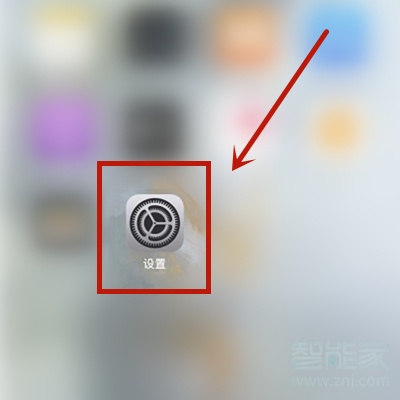
2、在手机【设置】里,依次点击【通用】-【键盘】,如下图;

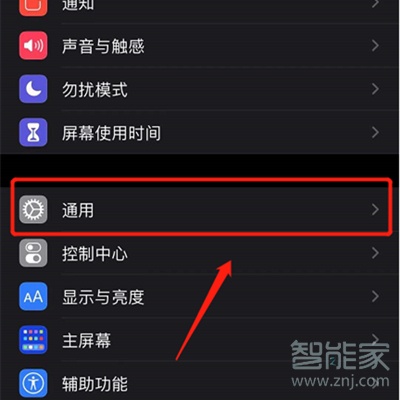
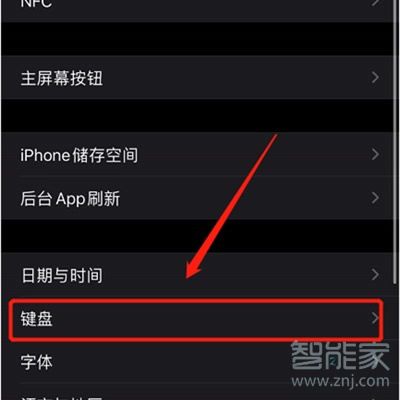

3、然后在【键盘】页面内,点击上方【键盘】按钮,如下图;
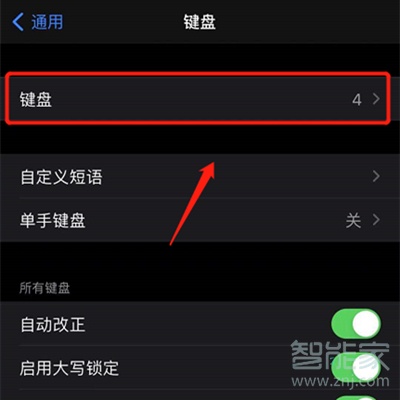
4、在此【键盘】页面,点击下方【添加新键盘】,如下图;
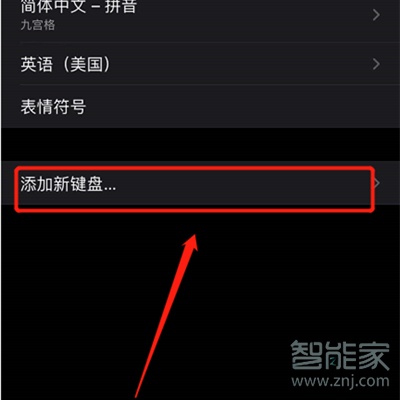

5、在【添加新键盘】页面,点击【简体中文】,如下图;
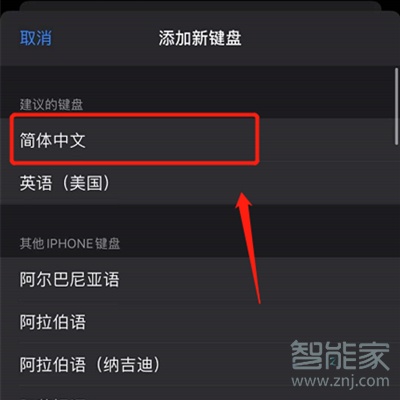
6、在弹出的选项中,勾选【手写】,然后点击完成,如下图;
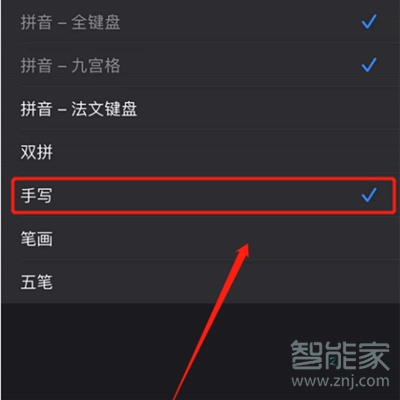
7、完成之后,即可设置手写输入法,回到微信聊天页面,长安输入法切换按钮,即可切换到手写输入法了,如下图。
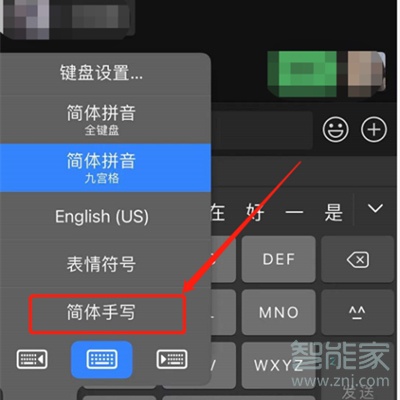
本文以iPhone6为例适用于ios12系统
THE END





